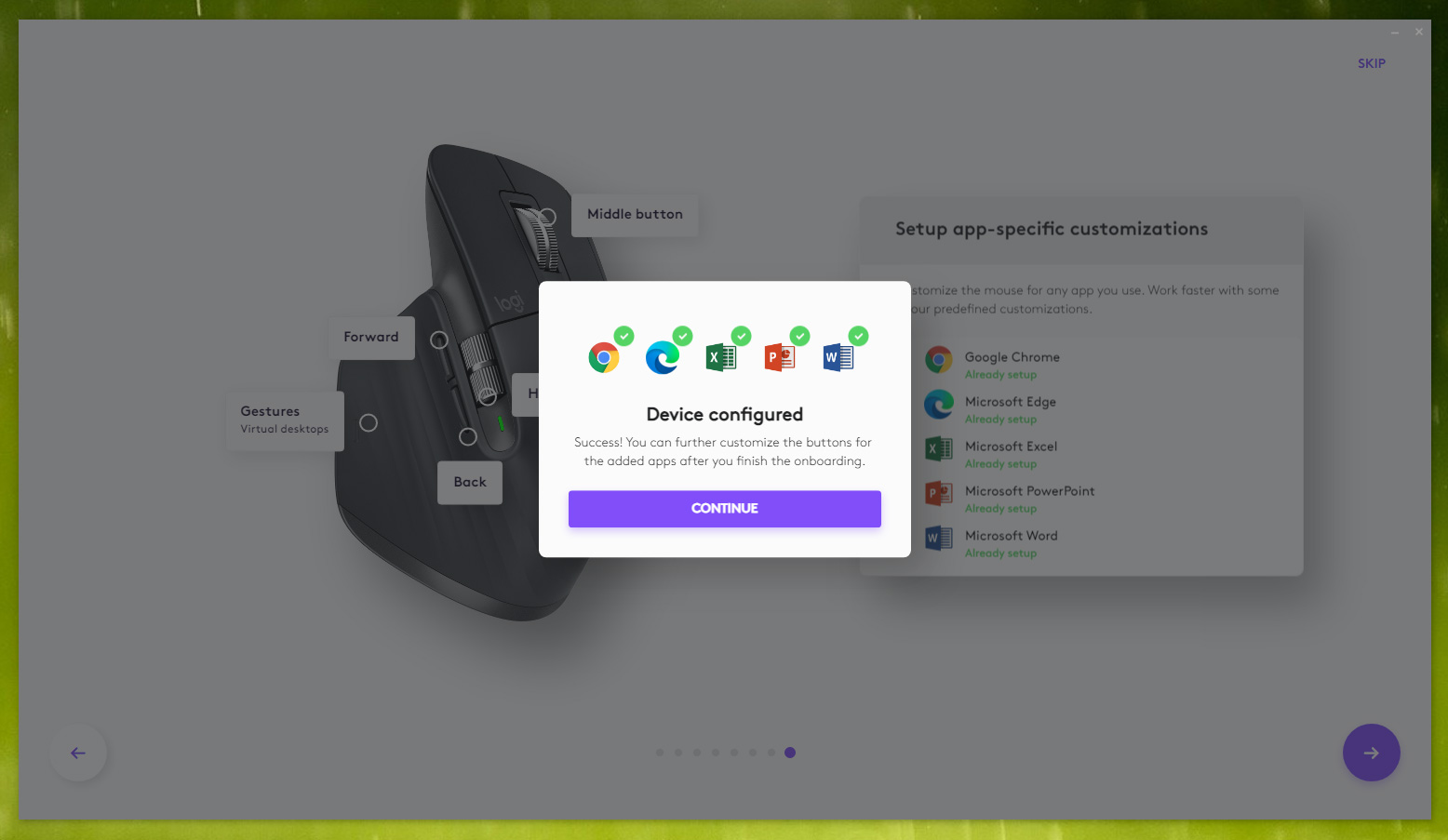Myš Logitech MX Master 3S a klávesnice MX Mechanical – parádní kombo | Kapitola 8
Seznam kapitol
Některé produkty se stávají světoznámou legendou už od prvotního uvedení na trh. O to hůře se u jejich dalších generací hledají nějaká zásadní vylepšení, která by stávající uživatele přesvědčila o nutnosti upgradu. Přesně toto je případ počítačové myši Logitech MX Master. Podíváme se, jak se povedla její čtvrtá generace a jak jí to šlape ve spolupráci s parádní mechanickou klávesnicí MX Mechanical.
Pokud v závěru instalace aplikace Logi Options+ využijeme nabídku nastavení právě připojené myši, zobrazí se nám úvodní obrazovka průvodce, který nás prvotním nastavením provede krok za krokem. Předem upozorním, že průvodce nám nenabídne všechny dostupné předvolby pro jednotlivá tlačítka, ale jen výběr několika doporučených. Kompletní nabídku nastavení získáme kdykoliv kliknutím na obrázek myši ve výchozím okně aplikace.
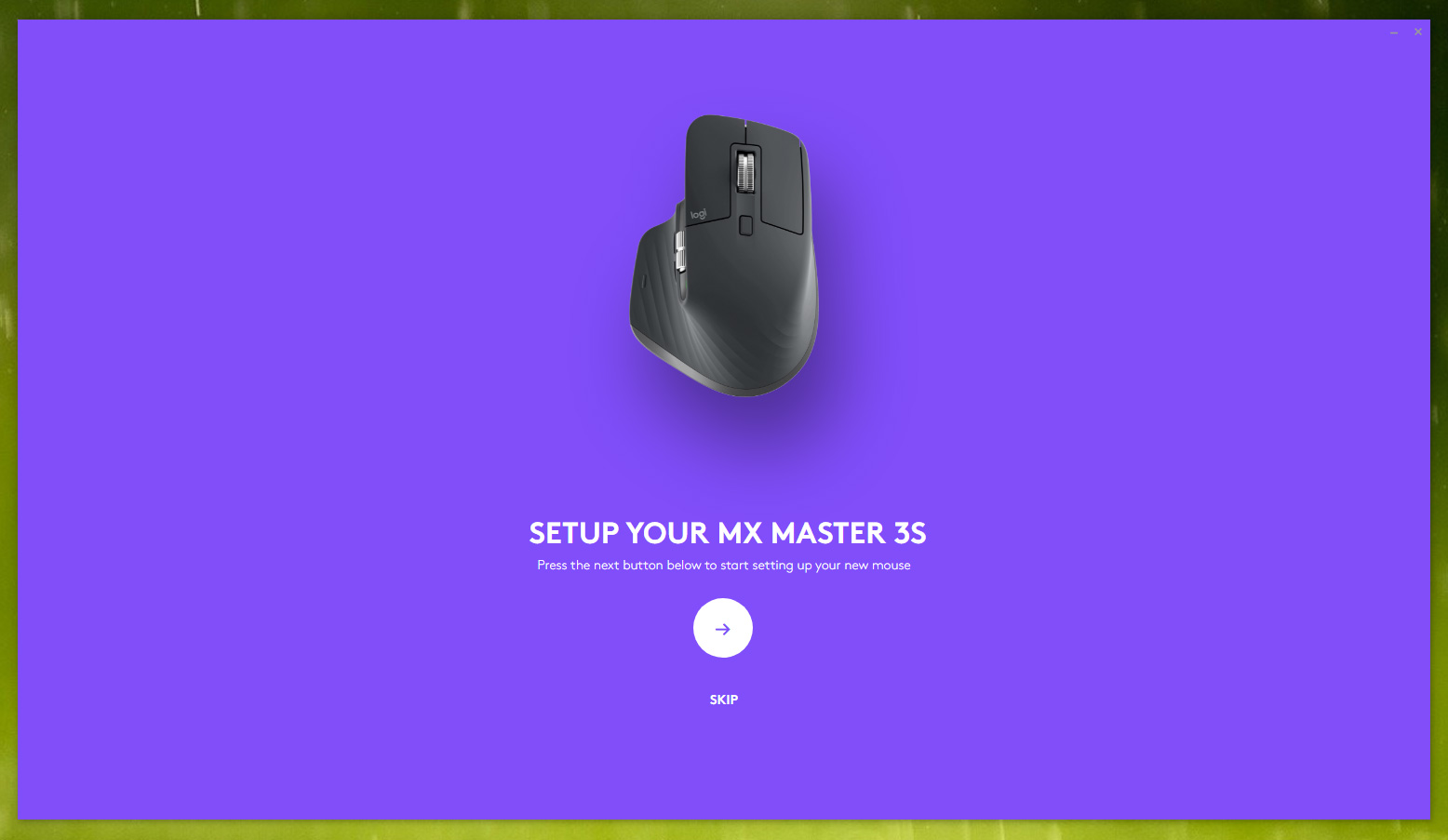
V prvním okně průvodce lze změnit rychlosti pohybu kurzoru (rozlišení snímače). Ve výchozím stavu je posuvník na stupnici nastaven na hodnotu 50 %, což odpovídá rozlišení 1000 dpi. Stupnice není lineární, neboť mezní hodnotě 100 % odpovídá rozlišení 4000 dpi. Požadovanou hodnotu zvolíme přesunutím posuvníku.
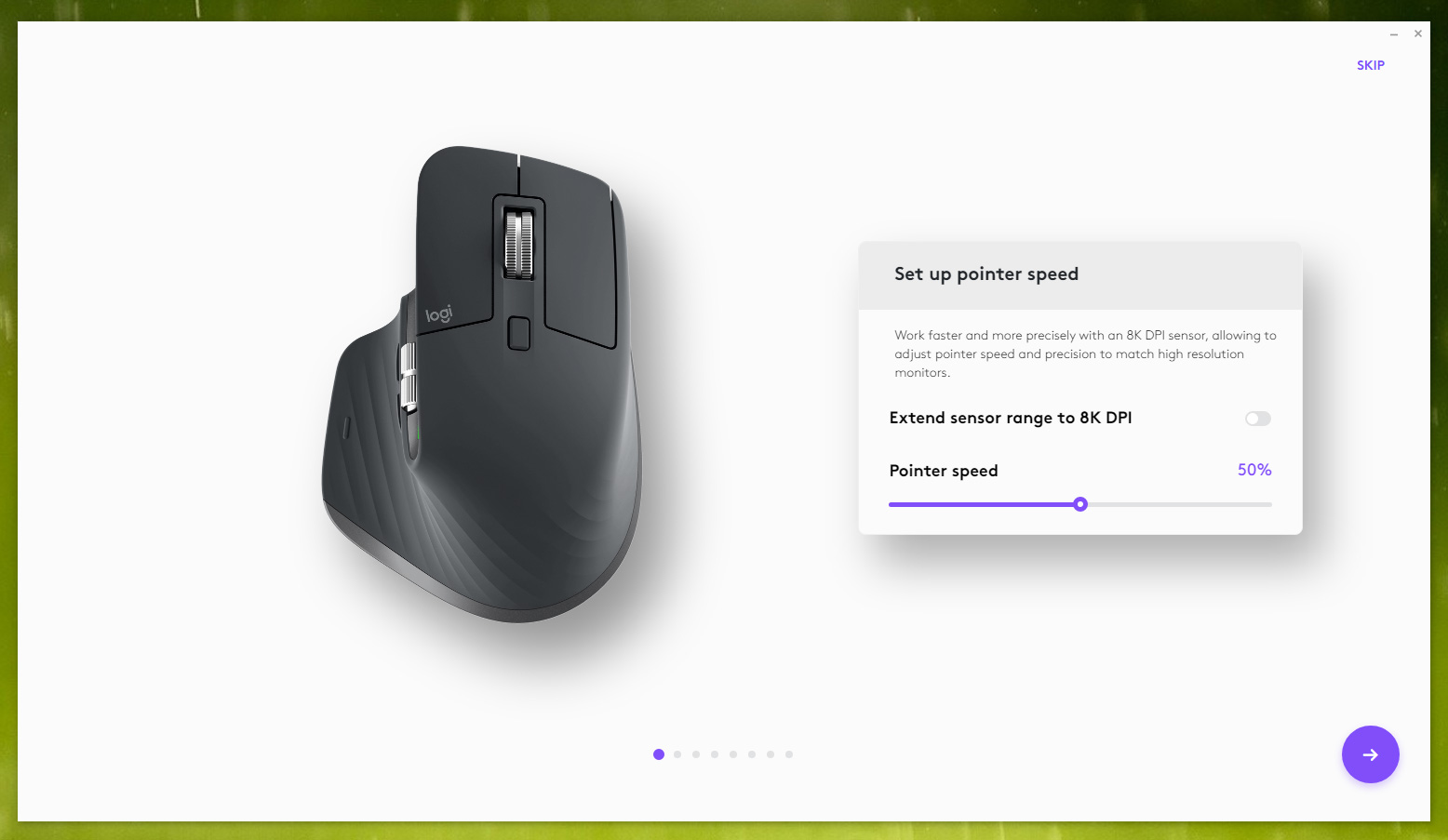
Pro zvětšení rozsahu stupnice až do 8000 dpi je potřeba aktivovat příslušný přepínač „Extend sensor range to 8K DPI“. V tu chvíli se prodlouží rozsah posuvníku a jeho jednotky se z procent změní na dpi (počet bodů na palec délky).

Následující dialogové okno nás pouze seznámí s ovládáním středového kolečka a volbou dvou provozních režimů (krokování vs volné otáčení) pomocí tlačítka „Mode shift“.
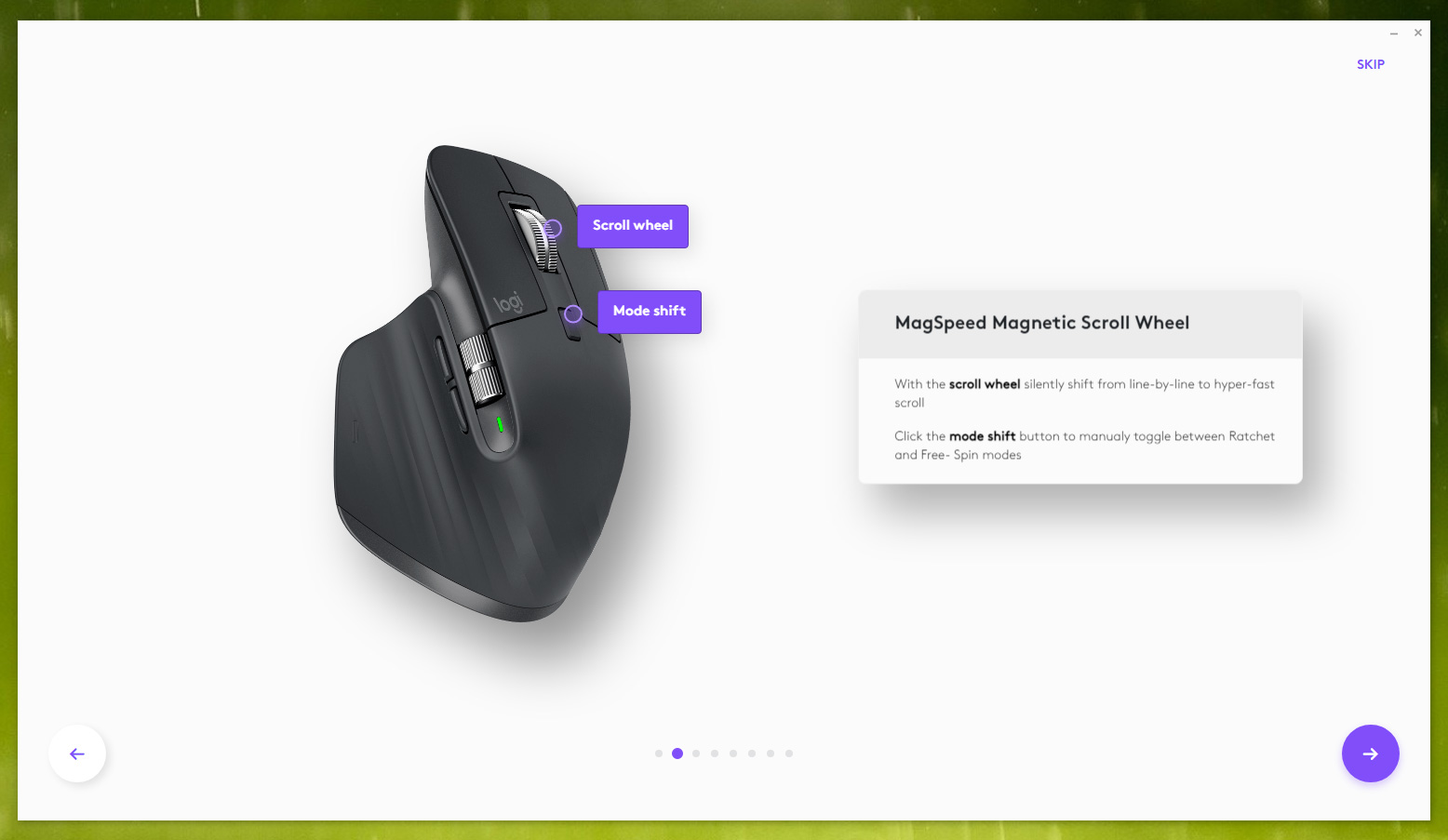
V dalším okně již lze vybírat z několika předvoleb pro boční kolečko myši se standardní funkcí horizontálního posouvání. V nabídce máme možnost zoomování, ovládání hlasitosti, přechod mezi záložkami a definování klávesové zkratky.
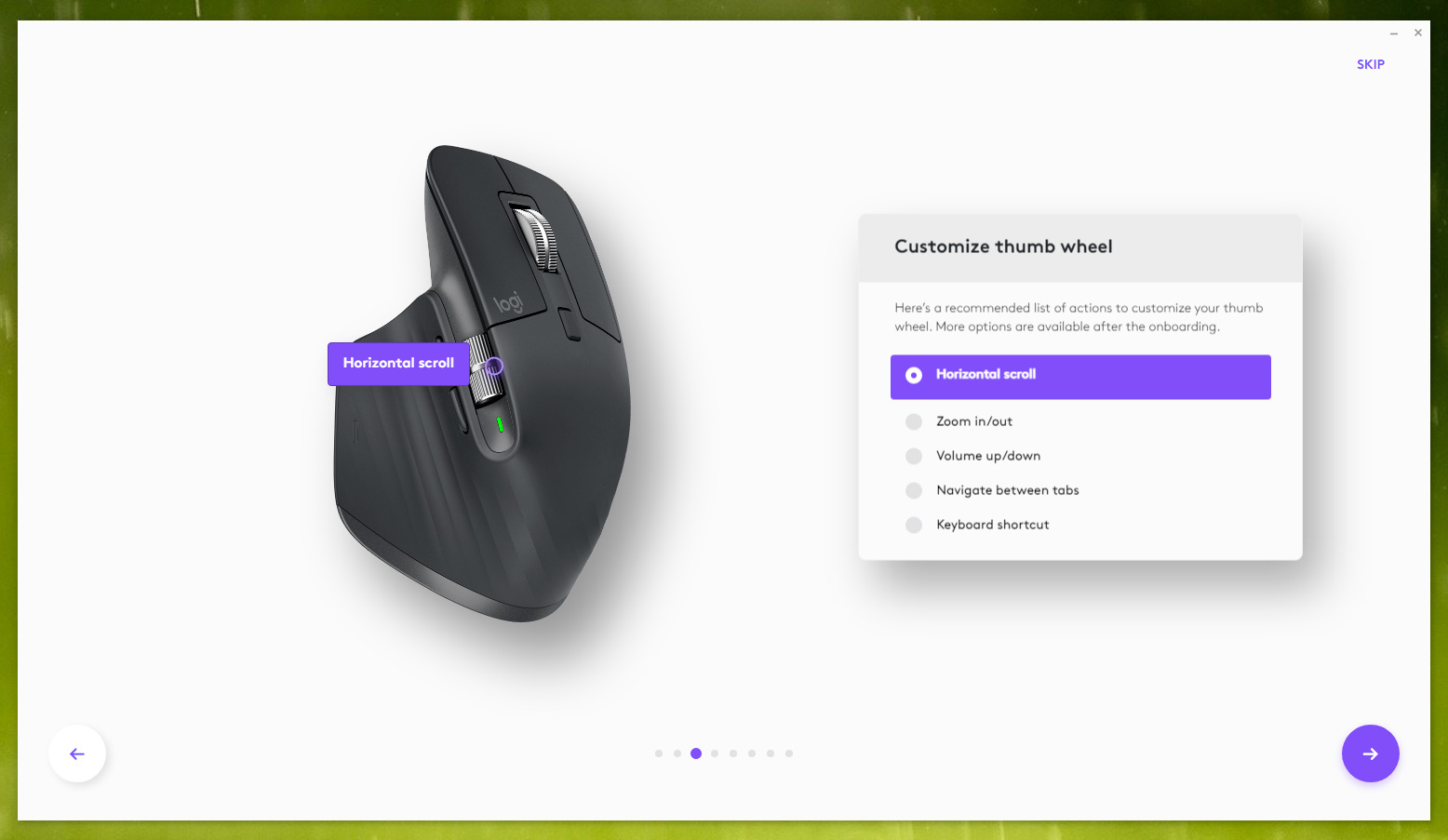
Čtvrté okno nabízí předvolby pro zadní boční tlačítko s výchozí funkcí příkazu Zpět. Průvodce nám doporučuje možnost příkazů pro kopírování do schránky, zeslabování hlasitosti, navrácení předchozího stavu Undo a definování klávesové zkratky.
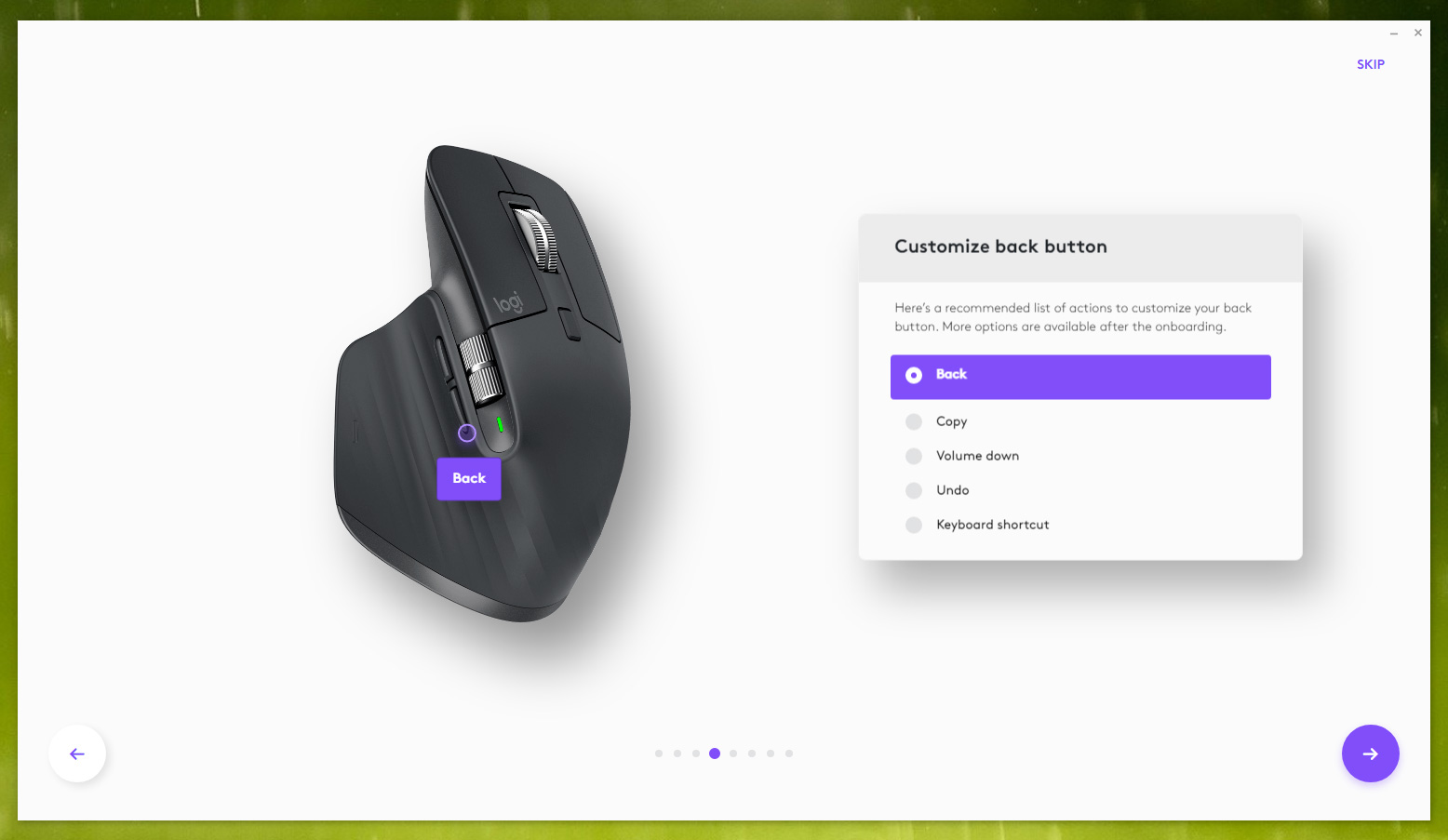
Páté okno obsahuje předvolby pro přední boční tlačítko s výchozí funkcí příkazu Vpřed. Průvodce nám doporučuje možnost příkazů pro vložení obsahu schránky, zesilování hlasitosti, navrácení novějšího stavu Redo a definování klávesové zkratky.
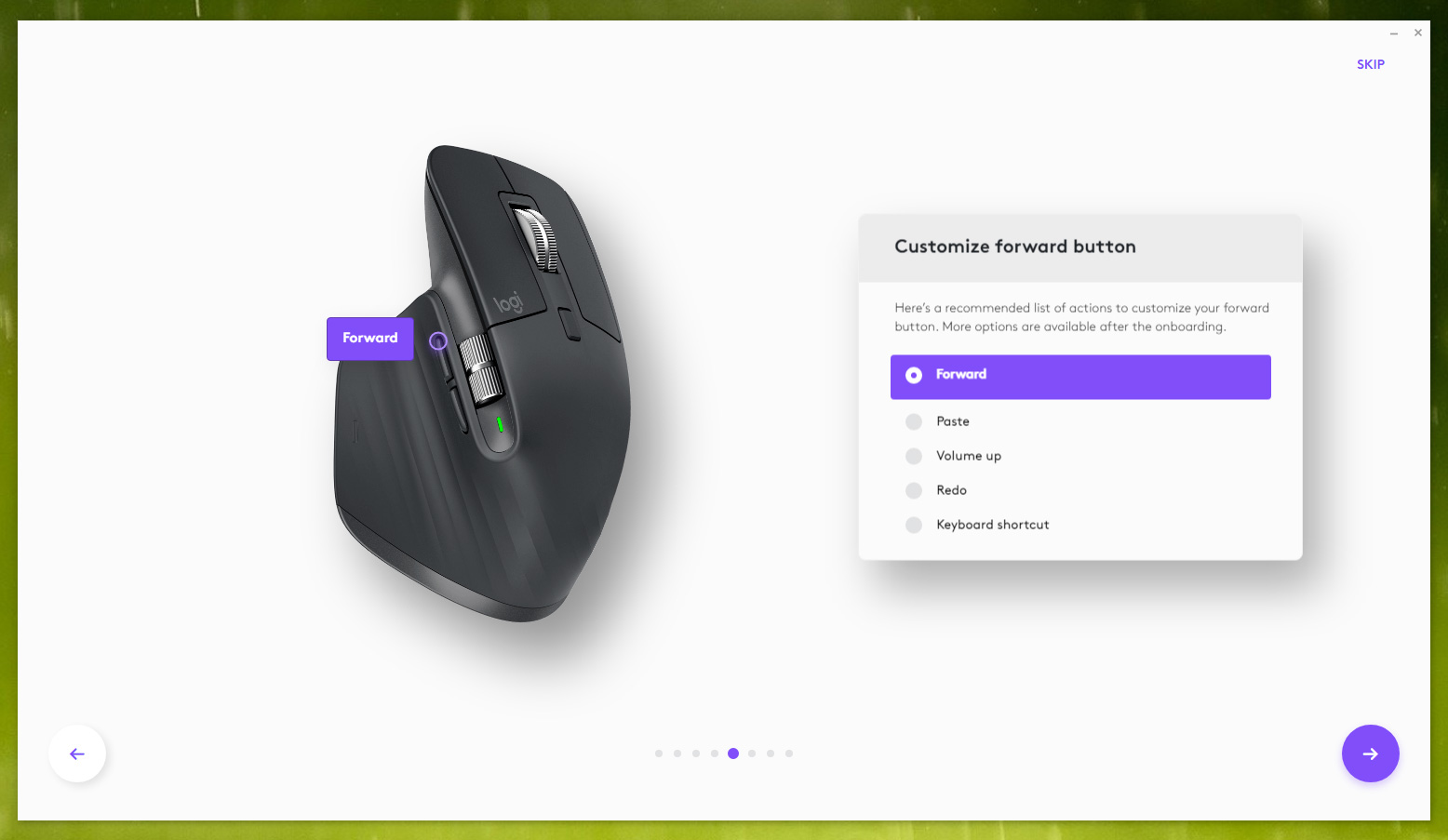
Následující okno nás seznamuje s funkcí tlačítka pro výběr jednoho ze tří připojených počítačů (přenosných, stolních, či tabletů).
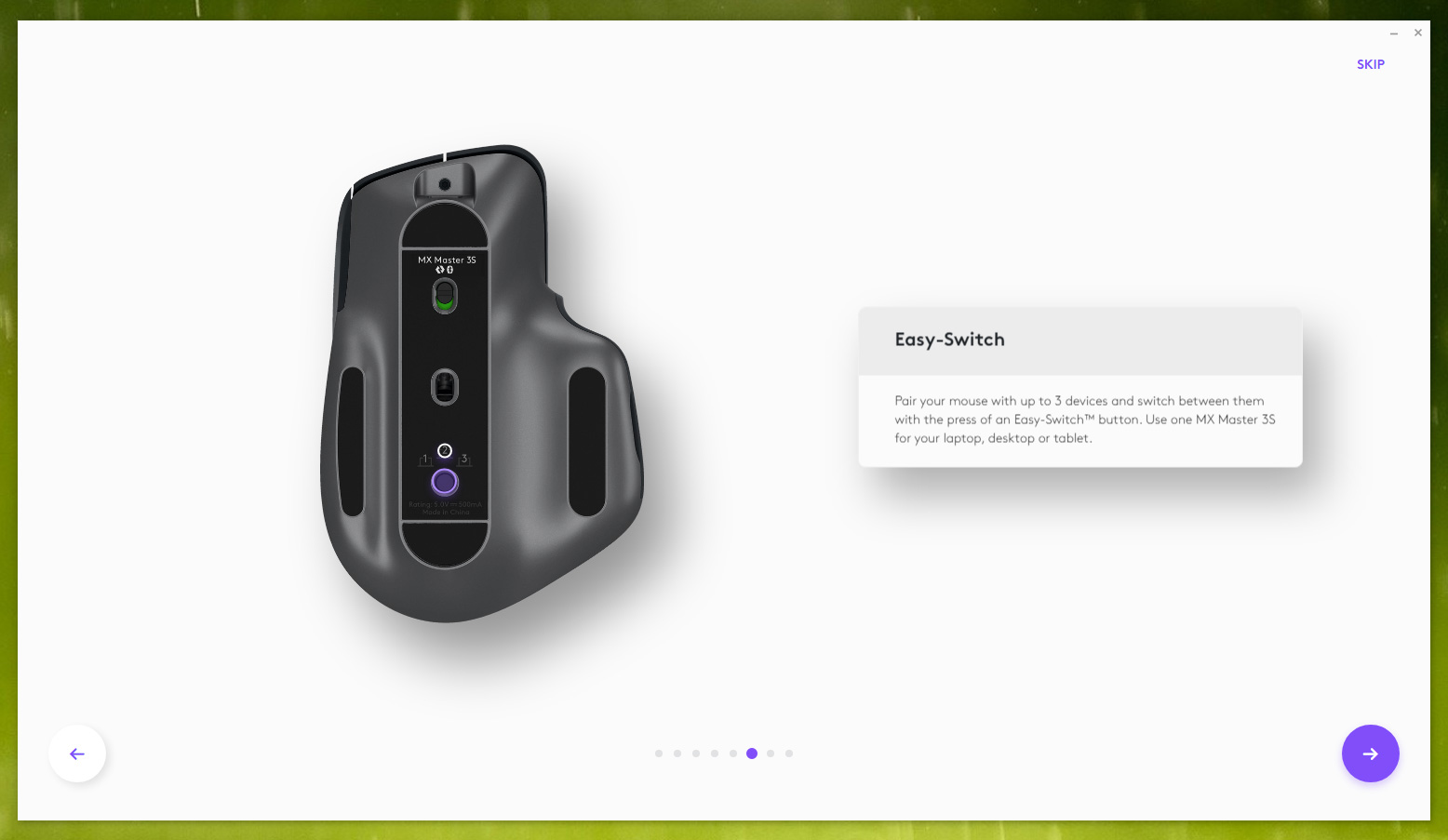
Také sedmé okno průvodce je pouze informativní. Popisuje standardně nastavená gesta aktivovaná stiskem tlačítka na křídle myši a jejím pohybem do konkrétního směru. Pouhý stisk tlačítka vyvolá pohled na miniatury všech aktuálně otevřených aplikací.
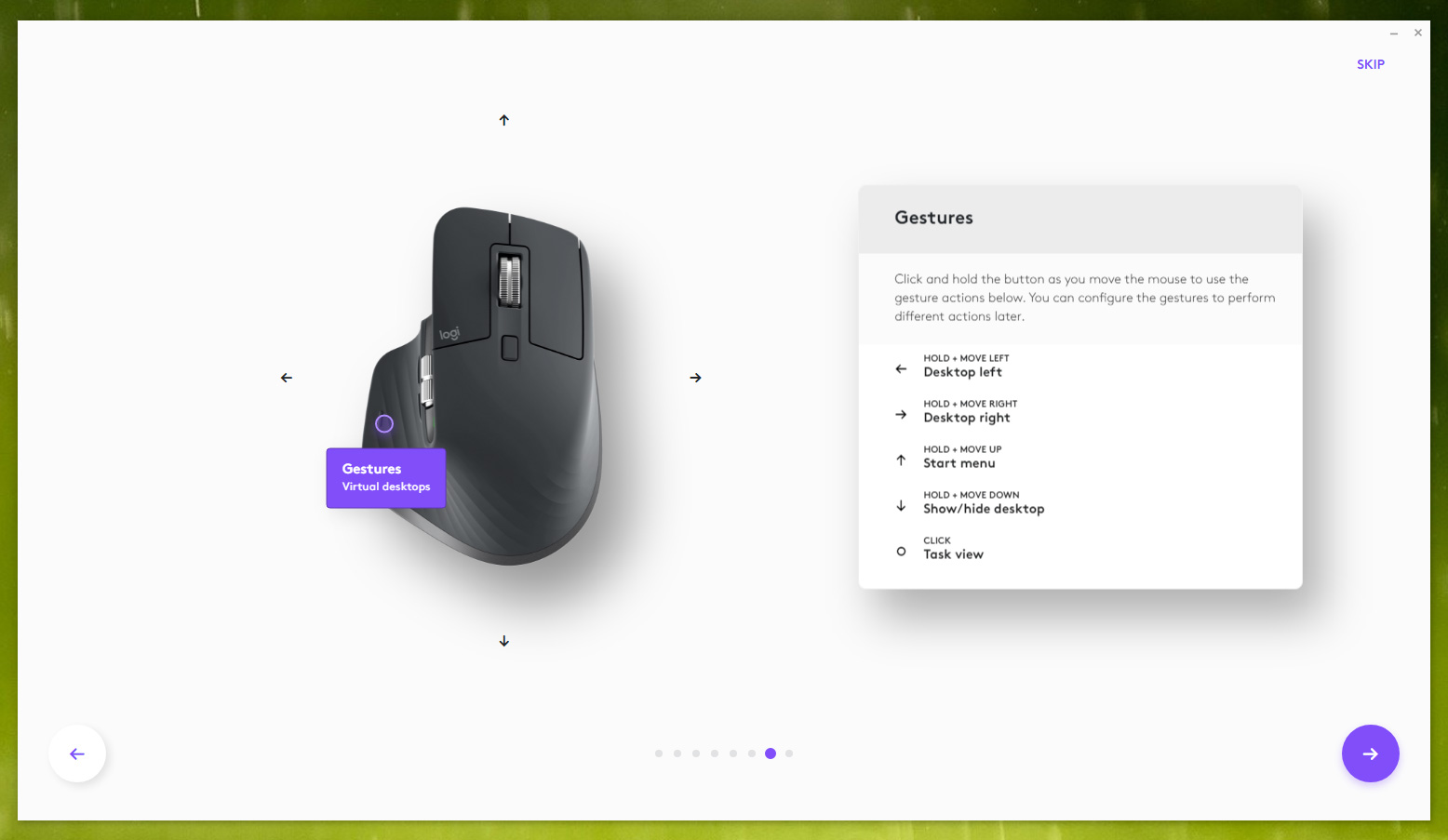
V posledním sedmém okně nám průvodce poněkud záludně nabídne možnost instalace přednastavených pluginů pro nejběžnější aplikace v našem počítači. Pokud si instalaci nepřejeme, musíme v tuto chvíli průvodce ukončit stiskem nenápadného tlačítka „Skip“ v pravém horním rohu okna.
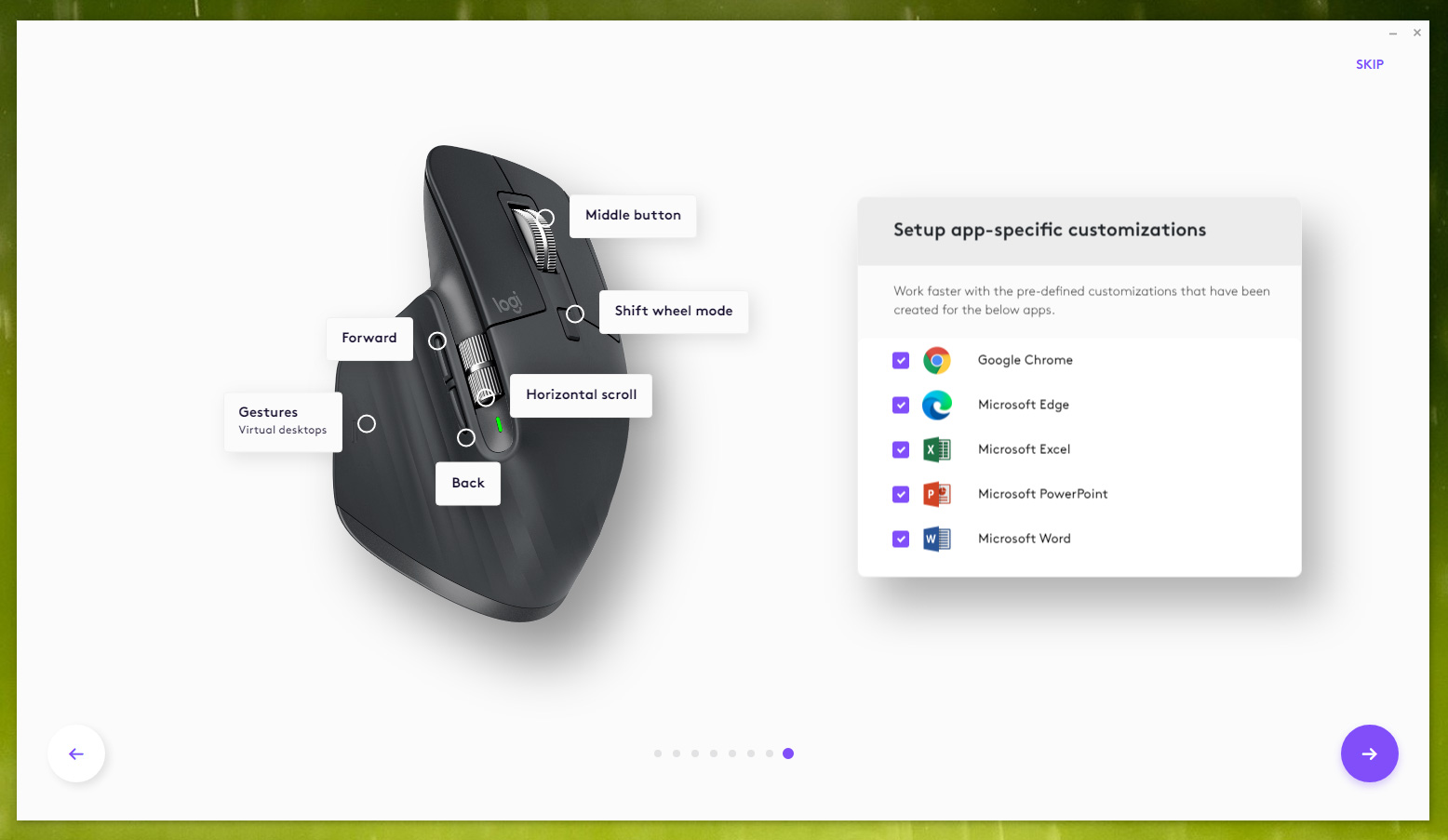
Pokud tak neučiníme a necháme průvodce stiskem šipky pokračovat, ten bez další výzvy začne pluginy instalovat.
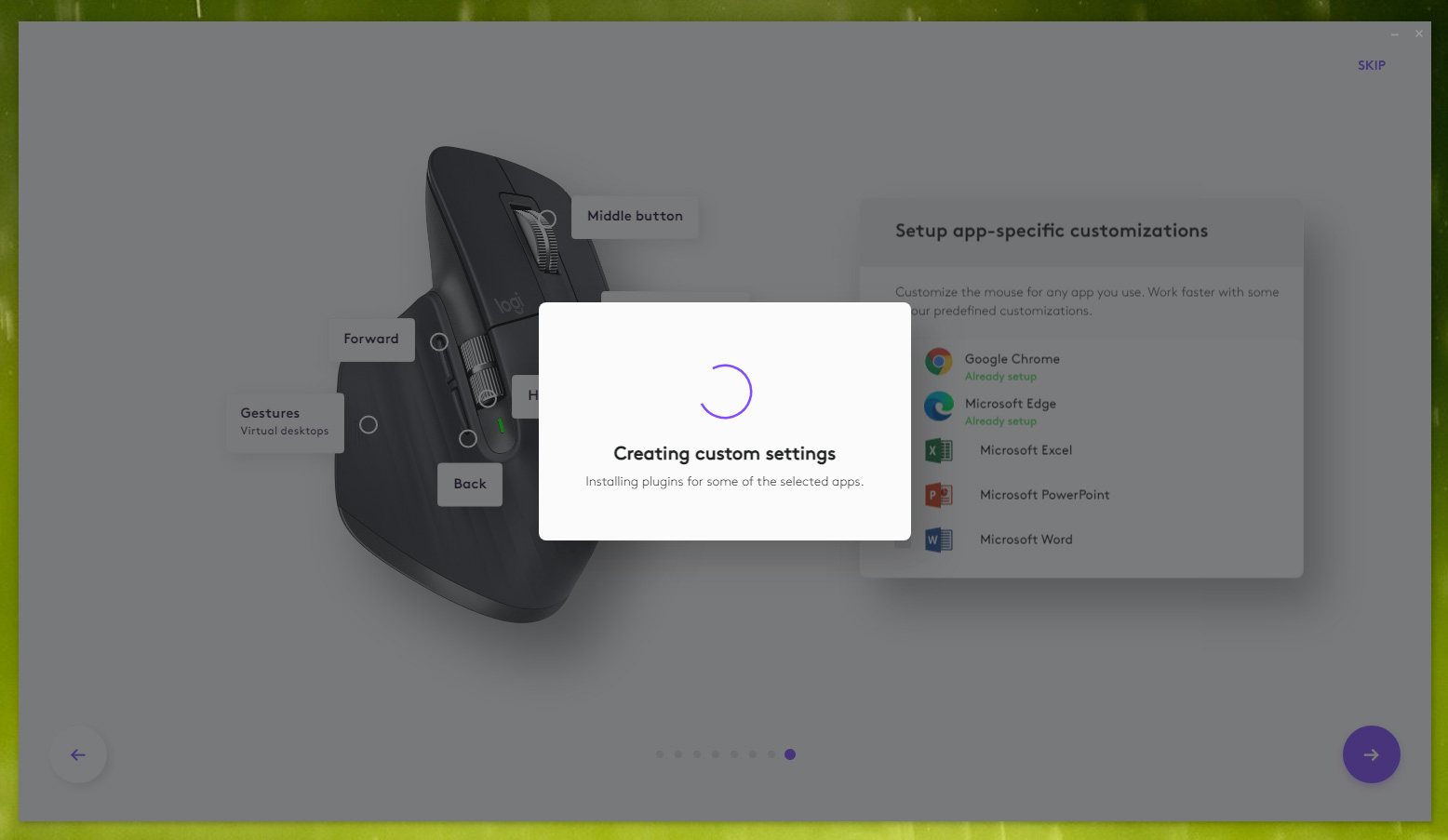
Instalací pluginů se dostáváme do konce nabídky průvodce. Myš bychom měli mít připravenu k práci.